วิธีเพิ่มวงเล็บรอบข้อความใน excel (พร้อมตัวอย่าง)
คุณสามารถใช้สูตรต่อไปนี้เพื่อเพิ่มวงเล็บรอบข้อความในเซลล์ที่ระบุใน Excel:
="("& A2 &")"
สูตรเฉพาะนี้จะเพิ่มวงเล็บรอบข้อความในเซลล์ A2
ตัวอย่างเช่น หากเซลล์ A2 มีชื่อ Andy สูตรนี้จะส่งกลับ (Andy) ตามลำดับ
หมายเหตุ : สูตรนี้ใช้สัญลักษณ์ & เพื่อต่อวงเล็บรอบข้อความที่มีอยู่ในเซลล์ A2
ตัวอย่างต่อไปนี้แสดงวิธีการใช้สูตรนี้ในทางปฏิบัติ
ตัวอย่าง: วิธีเพิ่มวงเล็บรอบข้อความใน Excel
สมมติว่าเรามีรายชื่อนักกีฬาต่อไปนี้ใน Excel:
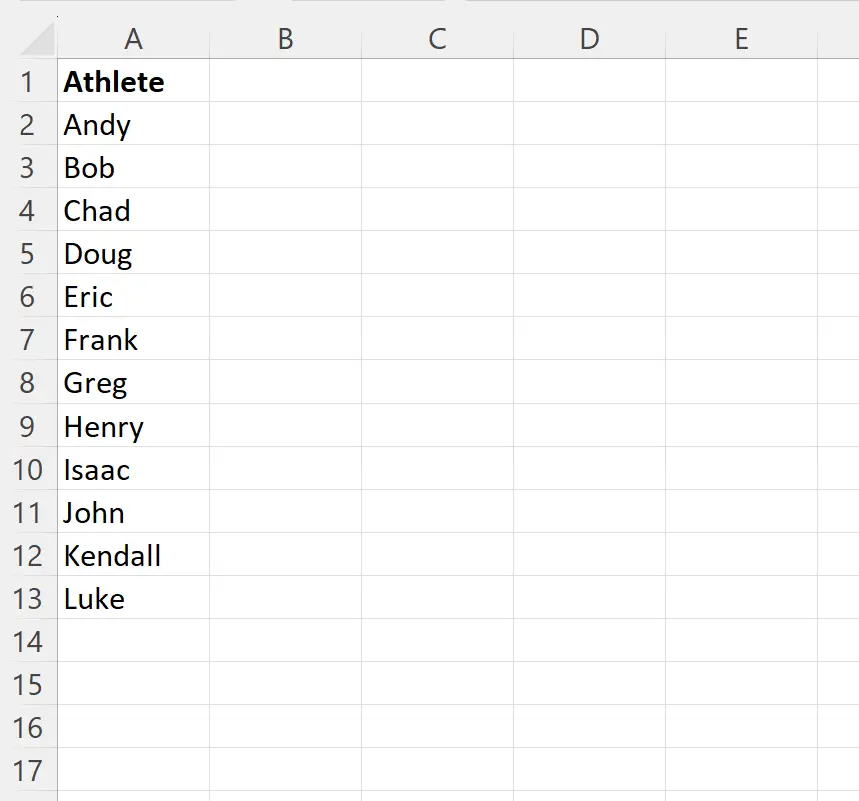
สมมติว่าเราต้องการเพิ่มวงเล็บรอบชื่อของนักกีฬาแต่ละคน
เมื่อต้องการทำเช่นนี้ เราสามารถพิมพ์สูตรต่อไปนี้ในเซลล์ B2 :
="("& A2 &")"
จากนั้นเราสามารถคลิกและลากสูตรนี้ไปยังแต่ละเซลล์ที่เหลือในคอลัมน์ B:
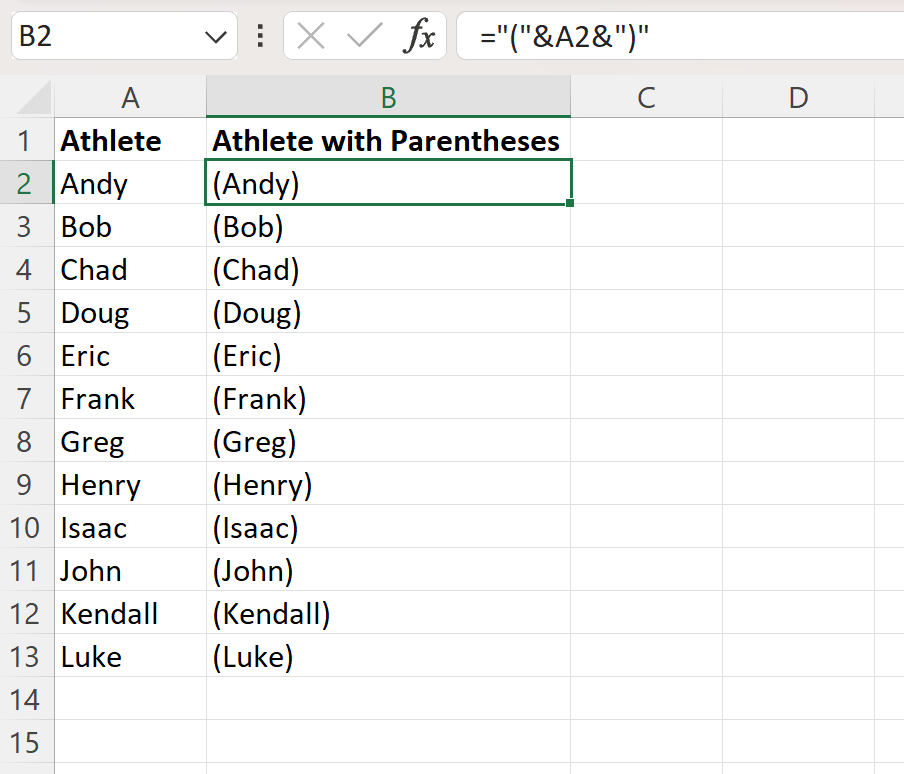
โปรดทราบว่าขณะนี้คอลัมน์ B จะแสดงข้อความในแต่ละเซลล์ที่ตรงกันในคอลัมน์ A โดยมีวงเล็บล้อมรอบ
โปรดทราบว่าคุณสามารถใช้สูตรที่คล้ายกันเพื่อตัดสัญลักษณ์ใดๆ ก็ตามที่คุณต้องการรอบข้อความได้
ตัวอย่างเช่น คุณสามารถพิมพ์สูตรต่อไปนี้ในเซลล์ B2 เพื่อใส่ข้อความในเซลล์ A2 ในวงเล็บเหลี่ยม:
="["& A2 &"]"
ภาพหน้าจอต่อไปนี้แสดงวิธีใช้สูตรนี้ในทางปฏิบัติ:
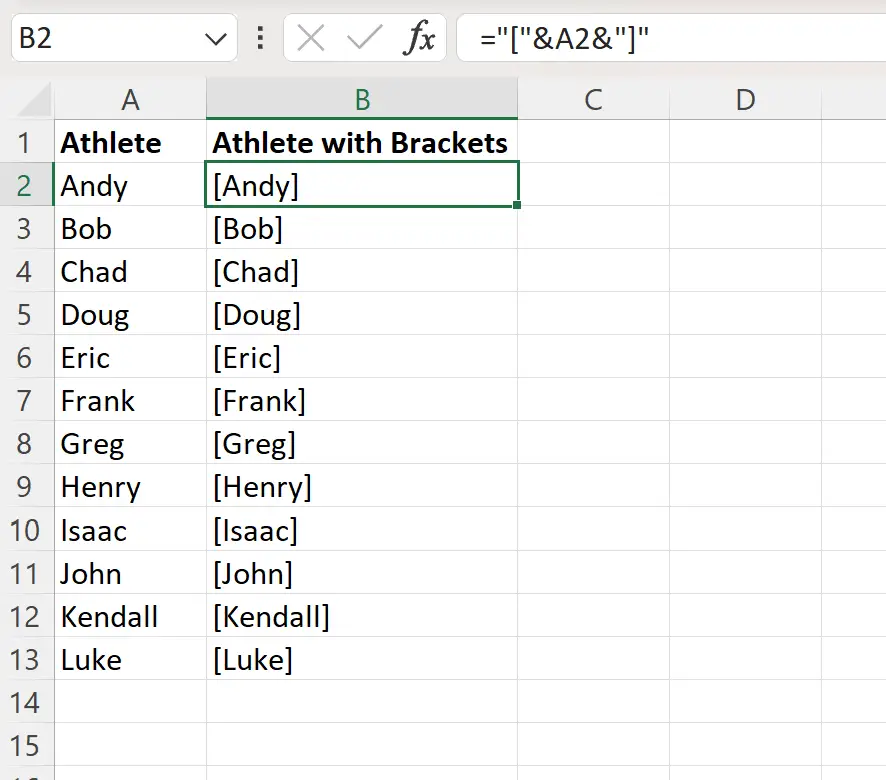
โปรดสังเกตว่าขณะนี้คอลัมน์ B จะแสดงข้อความในแต่ละเซลล์ที่ตรงกันในคอลัมน์ A โดยมีวงเล็บล้อมรอบ
แหล่งข้อมูลเพิ่มเติม
บทช่วยสอนต่อไปนี้อธิบายวิธีการทำงานทั่วไปอื่นๆ ใน Excel:
Excel: วิธีแสดงตัวเลขติดลบในวงเล็บ
Excel: วิธีลบวงเล็บออกจากข้อความ
Excel: วิธีตรวจสอบว่าเซลล์มีข้อความรายการหรือไม่